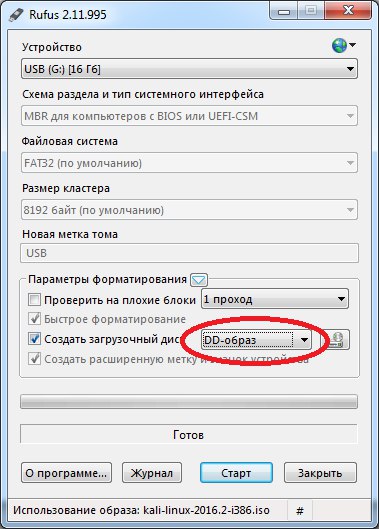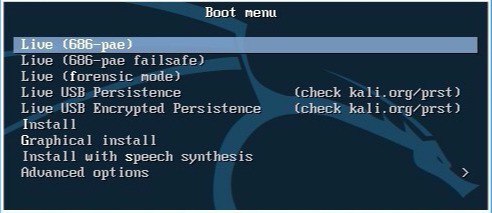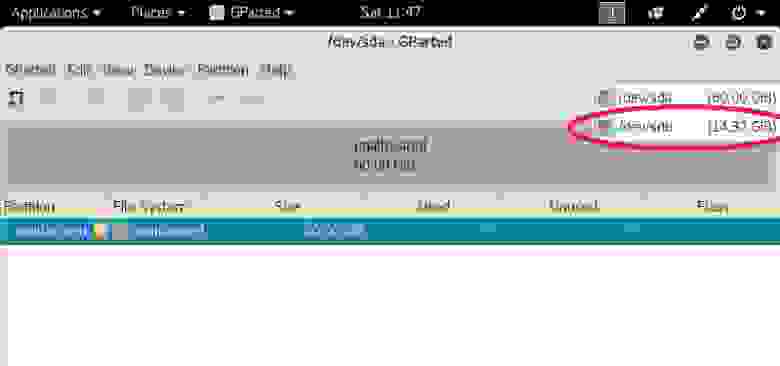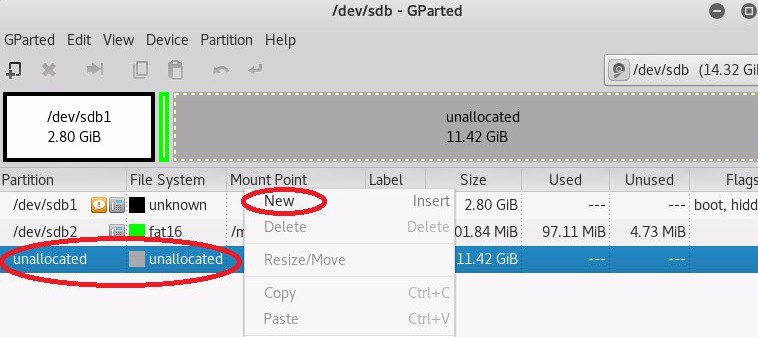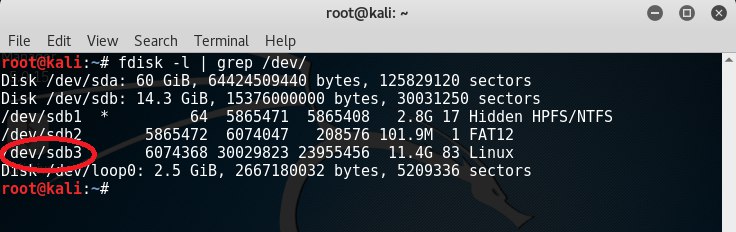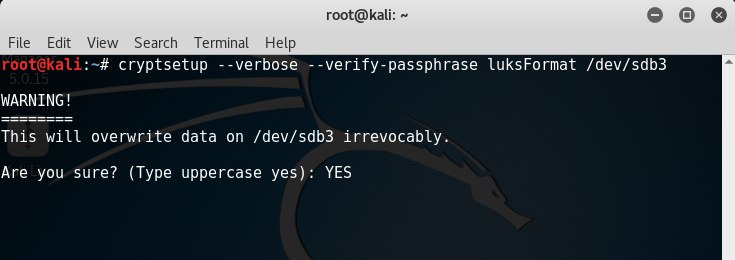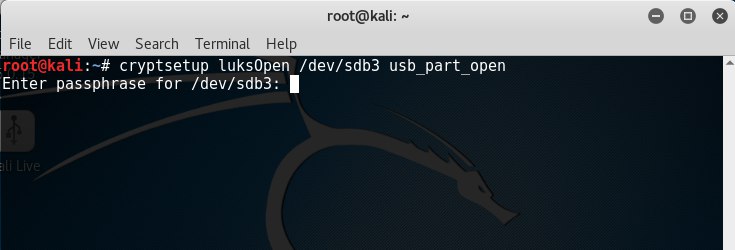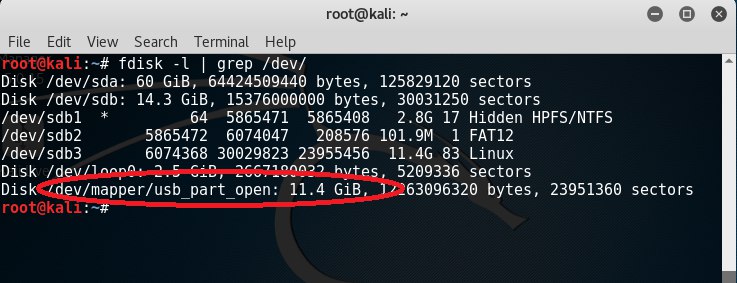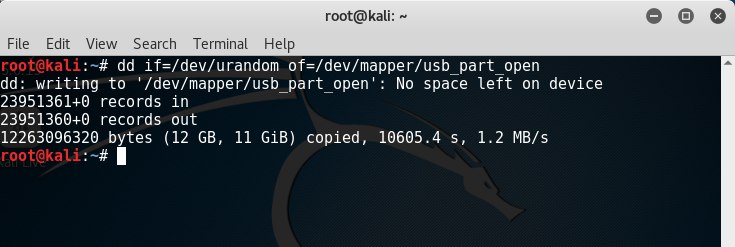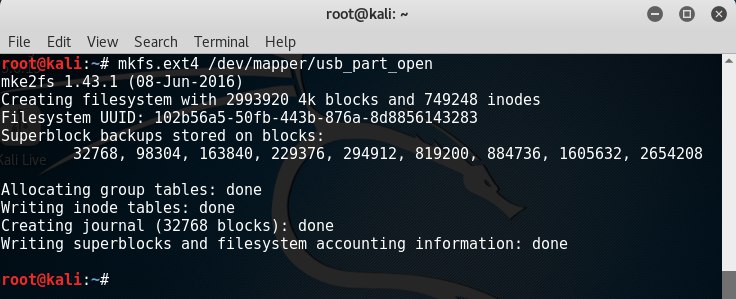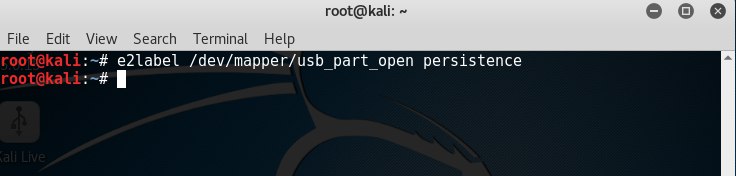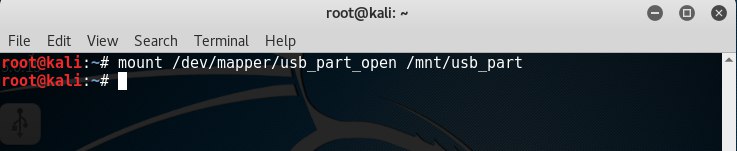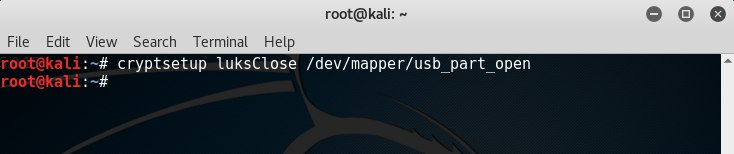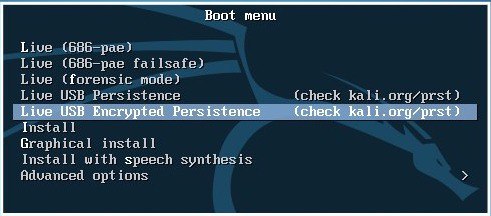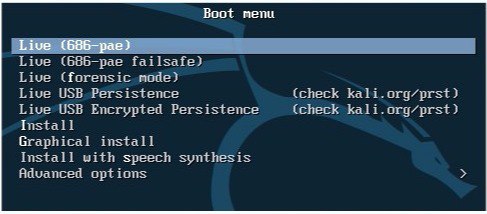как создать загрузочную флешку kali linux
Создание зашифрованной флешки Kali Linux Encrypted Persistence
В данной статье описывается метод создания загрузочной флешки с системой Kali Linux, функционал которой позволяет создать зашифрованный раздел, где будут храниться все её параметры, установленные программы и данные. Шифрование производится посредством алгоритма aes c ключом 256 бит (настроить шифрование вы можете на свой вкус, изучив команду cryptsetup).
1. Создание загрузочной флешки
Для записи образа используйте программу Rufus. Выберите устройство, на которое будет распакован образ, далее выберите iso-образ системы и из выпадающего списка выберите DD-образ.
После развертывания образа структура разделов флешки примет следующий вид:
Структура разделов:
— 2.80 ГБ – образ системы Kali Linux;
— 102 Мб – загрузчик;
— 11,42 Гб – нераспределённая область, которая будет использоваться для шифрования.
2. Создание зашифрованного раздела и установка его параметров
Выполните загрузку с флешки и выберите пункт меню Live(686-pae).
Запустите терминал и выполните команду gparted для запуска редактора разделов.
В открывшемся окне из выпадающего списка выберите флешку, с которой вы загрузились.
Далее выберите нераспределённое место на диске и создайте новый раздел(ext4).
После создания раздела откройте терминал и выполните команду fdisk –l | grep /dev/ для отображения доступных устройств. Нас интересует устройство /dev/sdb3.
После этого программа потребует ввести пароль, под которым осуществится шифрование раздела и предложит его подтвердить.
Подключите зашифрованный раздел командой cryptsetup luksOpen /dev/sdb3 usb_part_open, введите пароль. Раздел инициализируется, как устройство с именем usb_part_open.
Выполните команду fdisk –l | grep /dev/ и убедитесь, что устройство /dev/mapper/usb_part_open подключено.
Заполните устройство случайными, псевдослучайными числами либо нулями выполнив одну из команд на ваше усмотрение:
— dd if=/dev/random of=/dev/mapper/usb_part_open — данная команда заполнит устройство случайными числами. Операция будет выполняться продолжительное время(считать в днях);
— dd if=/dev/urandom of=/dev/mapper/usb_part_open — данная команда заполнит устройство псевдослучайными числами. Операция будет выполняться продолжительное время(считать в часах);
— dd if=/dev/zero of=/dev/mapper/usb_part_open — заполнение нулями.
Выполните форматирование заполненного случайными числами раздела командой mkfs.ext4 /dev/mapper/usb_part_open.
Присвойте разделу название “persistence” командой e2label /dev/mapper/usb_part_open persistence.
Монтируйте данный раздел к заранее созданной папке, к примеру, /mnt/usb_part командой mount /dev/mapper/usb_part_open /mnt/usb_part (обычно в новых версиях системы данная команда не требуется, раздел автоматически подключается после форматирования и определяется в проводнике).
Создайте конфигурационный файл в корне зашифрованного раздела командой echo “/ union” > /mnt/usb_part/persistence.conf.
Закройте зашифрованный раздел командой cryptsetup luksClose /dev/mapper/usb_part_open.
Перезагрузите систему и выполните вход под Live USB Encrypted Persistence.
При загрузке потребуется ввести пароль от зашифрованного раздела (при вводе пароля символы не отображаются).
Создание зашифрованной системы завершено.
3. Проверка работоспособности
При первой загрузке ОС в режиме Encrypted Persistence на зашифрованном разделе создаются системные файлы и папки, для их просмотра выполните следующие действия:
— Перезагрузите систему в незашифрованном режиме Live(686-pae).
— подключите зашифрованный раздел как устройство командой cryptsetup luksOpen /dev/sdb3 usb_part_open.
— Откройте проводник и выберите подключенное устройство persistence. Вы увидите созданный ранее конфигурационный файл persistence.conf и системные папки. В папке rw находится наша зашифрованная система, под которой мы загружаемся. Следовательно, в папке rw сохраняются все изменения произведённые в системе загруженной в зашифрованном режиме.
Если вы загружаетесь в обычном(незашифрованном) режиме, то после перезагрузки все изменения и файлы удаляются.
Как создать загрузочную флешку kali linux
Our favourite way, and the fastest method, for getting up and running with Kali Linux is to run it “live” from a USB drive. This method has several advantages:
In order to do this, we first need to create a bootable USB drive which has been set up from an ISO image of Kali Linux.
What You’ll Need
A verified copy of the appropriate ISO image of the latest Kali build image for the system you’ll be running it on: see the details on downloading official Kali Linux images.
If you’re running under Linux, you can use the dd command, which is pre-installed, or use Etcher.
A USB thumb drive, 4GB or larger. (Systems with a direct SD card slot can use an SD card with similar capacity. The procedure is identical.)
Kali Linux Live USB Install Procedure
The specifics of this procedure will vary depending on whether you’re doing it on a Windows, Linux, or macOS/OS X system.
Creating a Bootable Kali USB Drive on Linux (DD)
Creating a bootable Kali Linux USB drive in a Linux environment is easy. Once you’ve downloaded and verified your Kali ISO file, you can use the dd command to copy it over to your USB drive using the following procedure. Note that you’ll need to be running as root, or to execute the dd command with sudo. The following example assumes a Linux Mint 17.1 desktop — depending on the distro you’re using, a few specifics may vary slightly, but the general idea should be very similar. If you would prefer to use Etcher, then follow the same directions as a Windows user. Note that the USB drive will have a path similar to /dev/sdb.
WARNING: Although the process of imaging Kali Linux onto a USB drive is very easy, you can just as easily overwrite a disk drive you didn’t intend to with dd if you do not understand what you are doing, or if you specify an incorrect output path. Double-check what you’re doing before you do it, it’ll be too late afterwards.
Consider yourself warned.
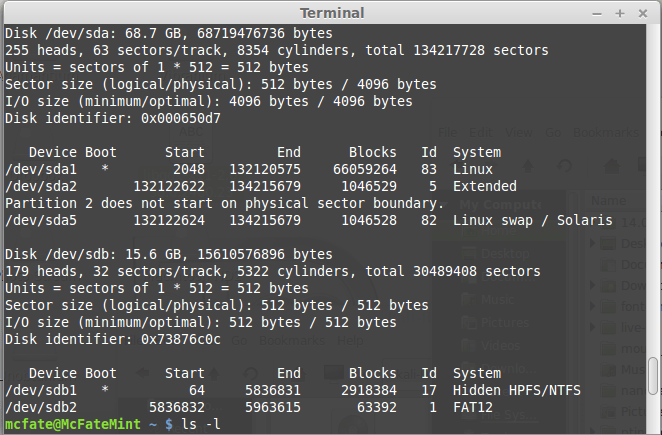
Imaging the USB drive can take a good amount of time, over ten minutes or more is not unusual, as the sample output below shows. Be patient!
The dd command provides no feedback until it’s completed, but if your drive has an access indicator, you’ll probably see it flickering from time to time. The time to dd the image across will depend on the speed of the system used, USB drive itself, and USB port it’s inserted into. Once dd has finished imaging the drive, it will output something that looks like this:
Creating a Bootable Kali USB Drive on Linux (DD with status)
Alternatively there are a few other options available for imaging.
The first option is dd with a status indicator. This is only available on newer systems however. To do this, we simply add the status flag.
Creating a Bootable Kali USB Drive on Linux (Etcher)
Download and run Etcher.
Choose the Kali Linux ISO file to be imaged with “select image” and verify that the USB drive to be overwritten is the correct one. Click the “Flash!” button once ready.
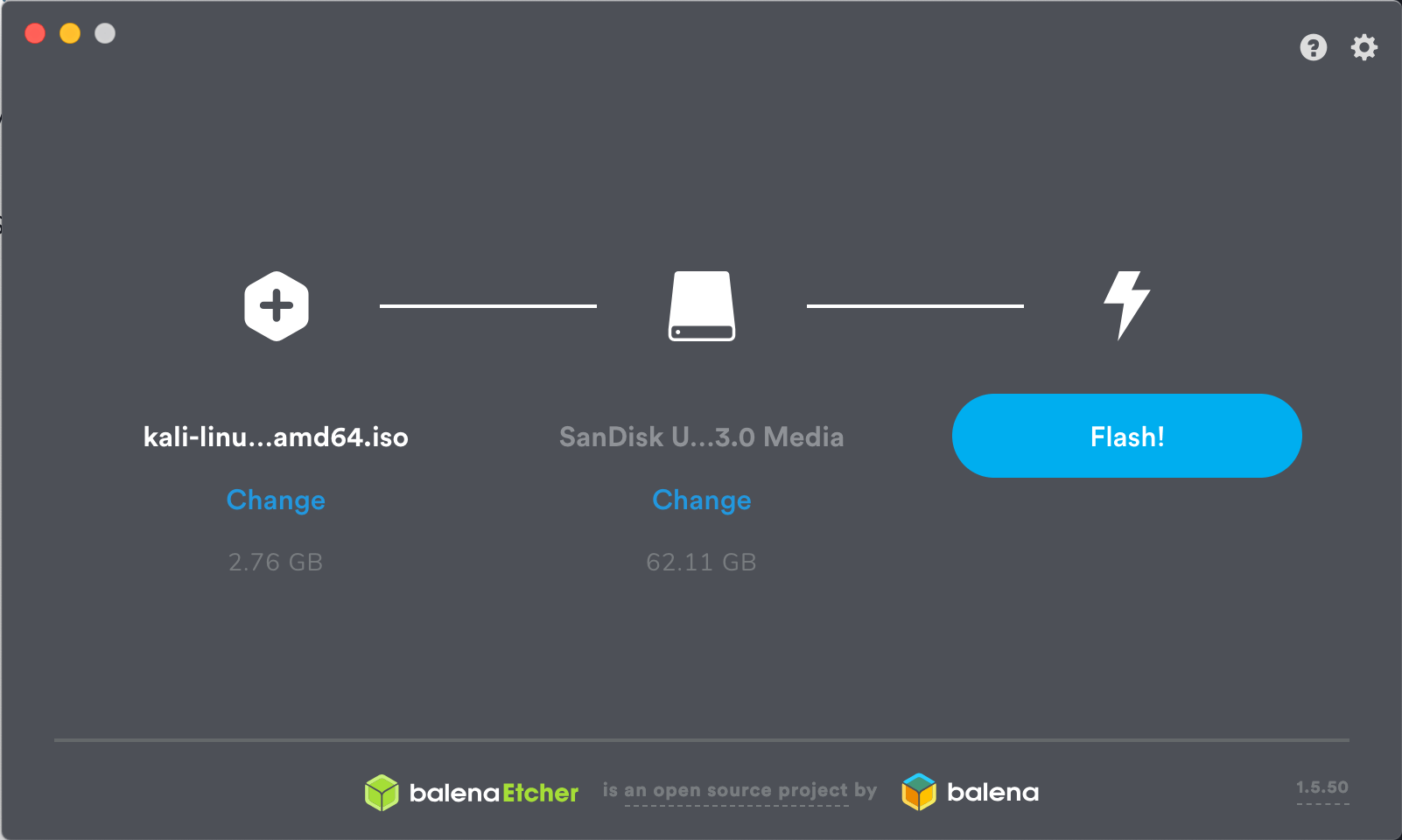
You can now boot into a Kali Live / Installer environment using the USB device.
Updated on: 2021-Nov-13
Author: g0tmi1k
Как установить на флешку Kali Linux 2021 с возможностью сохранения?

Сами посудите. Отныне, не нужно было использовать для учёбы и практики неподъёмную стопку винтов, можно было просто записать с десяток дистрибутивов на разные диски и извращаться сколько душе угодно.
Именно данная технология помогла совершить мне один из самых серьёзных рывков в развитии на начальном этапе становления, как ITшника и периодически, с переменным успехом пригождается на работе и по сей день.
Но, Денчик, скажете вы, всё это, как говорится, дела давно уже минувших дней. Лучше ответь, каким образом вся эта петрушка с лайвами, может сегодня пригодиться мамкиным хаЦкерам?
Друзья мои, бьюсь об заклад, что большинство из вас помешены на таком понятии, как анонимность. И именно в вопросе анонимности, лайвы, они же операционные системы не требующие установки, оказываются неоценимым подспорьем.
Помните, как в популярном сериале Mr. Robot, Элиот сжигал плашки оперативки в микроволновке и просверливал жёсткие диски, дабы избавиться от улик?
Так вот, последнего можно было бы избежать, если бы наш герой использовал для своих ушлых дел специальную LiveUSB-флешку. Запускаясь с неё, вы по дефолту добавляете минимум 100500 очков к скрытию своей личности.
За счёт того, что подобная флешка отлично работает на абсолютно любом компе, у вас пропадает привязка к конкретной аппаратной начинке. Следовательно, запуститься с неё можно практически с любого десктопа.
Ну а в случае возникновения непредвиденной ситуации, её можно быстро и очень легко уничтожить. Вместе с ней, к слову, уйдут в небытие все имеющиеся внутри опасные скрипты, словари и прочие компрометирующие вещи.
Крутяк, да? Надеюсь, вы осознаёте всю прелесть такого полезного инструмента в ваших шаловливых руках? Если да, тогда приготовьтесь, сегодня я расскажу вам, как быстро и безопасно записать загрузочную Live USB флешку с небезызвестной операционной системой Kali Linux 2021. Погнали.
Как загрузить образ Kali Linux 2021.1?
Шаг 1. Первым делом заходим на официальный сайт разработчиков kali.org и раскрываем раздел Downloads. Ищем в нём ссылку на образы Kali Linux.
Шаг 2. В открывшемся окне ищем 64-разрядный образ cприпиской Live. 32-битный варик скачивать в 2021 году смысла нет. Таких процессоров на компах нынче днём с огнём уж не сыщешь, даже в деревенских шарагах.
Шаг 3. Пока вся эта история скачивается, загрузим параллельно прогу для записи. В данном выпуске, я буду демонстрировать варианты записи дистрибутива с Kali, как из-под Виндовс, так и посредством юзания штатных утилек линуксовых ОСей. А напоследок даже затронем темку по Макам.
Но давайте обо всём по порядку. Для записи из-под внутрей мелкомягкой разработчики рекомендуют использовать утилиту Win32DiskImager. Не будем спорить с создателями и загрузим данную прогу с портала sourceforge.
Шаг 4. Эта софтина требует установки, но никаких проблем с этим делом возникнуть априори не может. Тупо жмёте Далее-Далее во всех окнах и по итогу запускаете DiskImager через ярлык.
Как создать загрузочную флешку с Kali 2021 в Windows?
Шаг 5. В окне программы указываем путь к Live-образу Kali’шки, который предварительно нужно распаковать. И выбираем из списка флешку предназначенную для записи. Рекомендую предварительно скинуть с неё всю нужную информацию, ибо в процессе подготовки к действу все данные с неё будут удалены.
Шаг 6. Если всё гуд – жмём кнопку Write и подтвердив намерение о записи, удаляемся на заслуженный перекур.
Шаг 7. Как только на экране появится надпись, информирующая нас об успехе, можем смело переходить к этапу настройки разделов.
Шаг 8. Без этого шага, все собранные хендшейки, созданные скрипты и любые надстройки вашей системы будут слетать сразу после перезагрузки. Для того, чтобы этого избежать, необходимо грамотно настроить разделы для работы с режимом Persistance.
Проще всего это сделать с помощью крошечного менеджера разделов Partition Wizard. Загружаем его с официального сайта
Шаг 9. И после установки, которая не вызовет затруднений, в основном окне проги кликаем правой кнопкой по свободному месту на флешке. Выбираем Create, т.е. создать новый раздел.
Шаг 10. В открывшемся окне указываем лейбл раздела. Пусть будет persistence. Файловую систему указываем Ext4, дабы всё считывалось и записывалось по красоте. Наконец жмём ОКей.
Шаг 11. Остаётся лишь применить выбранную конфигурацию кликнув Apply.
Шаг 12. Ждём, когда в визард завершит операцию. И отправляем компьютер в ребут.
Загрузка Kali 2021 с Live USB
Шаг 13. Для тестирования флешки нам понадобится загрузиться с неё. Сделать это можно 2 способами. Первый – выставить в BIOS приоритет на загрузку с флеш-накопителя и второй – выбрать её из списка в BOOT-меню. Второй способ гораздо быстрее, им и воспользуемся.
Шаг 14. Через некоторое время перед нами появляется окно с выбором. Нам нужен пункт содержащий persistence.
Шаг 15. Кали загрузится непосредственно на рабочий стол. Если вдруг появится окно с просьбой ввести логин/пароль используйте вариант Kali/Kali. У меня же вход осуществился автоматически, а значит мы можем сразу переходить к донастройке ОСи. Запускаем терминал и вводим sudo, затем команду fdisk с атрибутом L для просмотра дисковых устройств и разделов.
Монтирование раздела Persistence
Шаг 16. Система покажет записи для разделов и устройств в виде списка. Находим среди этой истории нашу флеху. И на ней непосдерственно раздел Persistence. В столбце Type он воспринимается системой, как Linux. Запоминаем его метку. Например, sdb3. И создаём новую точку монтирования с названием my_usb.
Шаг 17. Хорошо. Точка создана. Далее нам необходимо смонтировать раздел на флешке для сохранения файлов my_usb. Главное не тупаните и укажите нужный раздел, а то хлопот потом не оберётесь.
Шаг 18. Далее создаём новый конфигурационный файл через nano.
Шаг 19. И прописываем в нём одну единственную строчку / union.
Шаг 20. Сохраняем внесённые изменения нажав комбинацию клавиш CTRL+X. И подтверждаем, введя Y. Всё, Enter.
Шаг 21. Осталось размонтировать раздел введя umount.
Шаг 22. И можно смело отправлять компьютер в ребут.
Шаг 23. После перезагрузки создадим новую папку на рабочем столе, чтобы затестить, что сохранение точно работает. Снова ребут.
Шаг 24. Вуаля. Папка на месте, а значит все действия увенчались успехом.
Дальше, я бы настоятельно рекомендовал вам сразу обновить текущий список пакетов и настроить Root-права. По данной теме у меня есть отдельный ролик. Ссылочка на него всплывет в уголочке и будет указана в финальной заставке.
Помимо этого, было бы кстати установить нормальный редактор кода, аля Atom. Терминал Tilix, браузер TOR и до кучи донастроить по мелочи саму Оську.
Если вам интересно то, как настраивают Kali’шку люди занимающиеся пентестингом на постоянной основе, дайте знать об этом в комментах. Я соберу фидбэк от самых известных гуру своего дела, и мы сделаем крутейший ролик по первоначальной настройке для начинающих от А до Я.
Тем, кто желает поддержать канал малой копеечкой, напоминаю, что помимо основного контента у меня есть ряд обучающих курсов по теме сетевого и системного администрирования и безопасности информационных систем.
Так что, если хотите научиться строить собственные сети, разворачивать полигоны, администрировать сервера на Windowsи Linux, обязательно обратите на них свой пристальный взор.
Изучив их, вы поднимите уровень своих навыков на новую планку, ну и попутно, поддержите данный проект инвестировав небольшую, но очень важную частичку в его развитие.
На этом сегодня всё. Если впервые забрели на канал, то не стремейтесь, смело бейте в колокол и в вашей ленте будут регулярно появляться бодрейшие ролики на тему админства, пентестинга и информационной безопасности.
С олдов, как обычно по лайку. В заключении по традиции желаю всем вам удачи, успеха и самое главное, продуктивного развития в избранной области. Берегите себя и свои сети. Заботьтесь об анонимности.
И если уж чудите с Kaliшкой и её инструментами – не оставляйте лишних следов. Ну а флешка с LiveUSB поможет вам с этим делом, как нельзя лучше. До новых встреч, многоуважаемые камрады. Увидимся в комментариях. Всем пока.
Установка Kali Linux. Подробная пошаговая инструкция
Операционная система Kali Linux предназначена для проведения тестов на безопасность. Вы можете установить ее на свой домашний стационарный компьютер или ноутбук так же, как и другой дистрибутив Linux.
Загрузка Kali Linux
Зайдите в браузере на главную страницу дистрибутива. Щелкните по ссылке «Downloads».
Для компьютеров с 32-битным процессором нужно скачать версию соответствующей разрядности. Если ПК не более 10 лет и на момент приобретения он не относился к числу самых дешевых, он, скорее всего, 64-битный. Перейдите по ссылке «Torrent» возле той версии ОС, которую вы собираетесь загрузить и установить.
Предусмотрен и неофициальный выпуск Kali Linux, который обновляется еженедельно. Перейдите по ссылке на страницу, где вы сможете скачать его.
Выберите совместимую с вашим ПК версию. Щелкните по ссылке и загрузка стартует.
Создание загрузочной флешки Kali Linux
Перейдите на сайт Universal USB Installer. Это простой программный инструмент для создания загрузочных USB-накопителей дистрибутивов Linux. Загрузите исполняемый файл программы для операционных систем Windows в формате EXE.
Утилита работает без установки. Вставьте флешку в USB-разъем компьютера. Запустите Universal USB Installer. Ознакомитесь с условиями лицензионного соглашения. Чтобы продолжить работу с программой, их необходимо принять нажатием экранной кнопки «I Agree».
В главном окне программы:
Извлеките флешку из USB-порта и выключите ПК. Повторно включите компьютер.
Настройки BIOS
Подключите загрузочный USB-накопитель к компьютеру.
Включите ПК и зайдите в BIOS или UEFI, нажав клавишу или клавиатурной сочетания, предусмотренное для выполнения данной задачи в вашей модели. При загрузке компьютера на экране появится подсказка. Чаще всего используются клавиши:
В разных моделях компьютеров предусмотрены различные интерфейсы UEFI или BIOS. Необходимо найти раздел «Boot» (или подобный).
Поменять порядок загрузки таким образом, чтобы созданный вами установочный USB-накопитель стал первым. Нажать клавишу «F10» для подтверждения изменений.
Нажать экранную кнопку «ОК» и «Enter».
Важная информация
Установщик ОС отображает на экране подробные пошаговые рекомендации и подсказки. Обращайте на них внимание.
Запуск мастера установки Kali Linux
Стрелкой «Вниз» клавиатуры перейдите на строку «Install». Нажмите «Enter». Далее применяйте данную кнопку для перехода к следующему окну установки ОС.
Язык мастера установки. Местоположение. Раскладка клавиатуры
Определите язык интерфейса мастера установки Kali Linux.
Местоположение, которое вы окажете в этом окне станет учитываться при настройке часового пояса.
Выберите клавиатурную раскладку. Латинская раскладка работает «из коробки». Необходимости добавлять ее дополнительно нет.
Определите клавишу или клавиатурное сочетание для переключения между раскладками.
Мастер установки Kali Linux загрузит дополнительные компоненты. Потребуется некоторое время
Имя компьютера и домен
В поле введите имя компьютера для идентификации системы в сети. Может состоять только из одного слова. В домашней сети используйте произвольное, для офисного использования — выделенное системным администратором компании.
Именем домена является часть интернет-адреса, располагающаяся справа от имени компьютера. В домашней сети — любое, но одинаковое для всех устройств.
Учетная запись root
Определите пароль root, то есть пароль администратора системы.
Повторным вводом подтвердите созданный вами пароль.
Создайте свою пользовательскую учетную запись
Определите имя пользователя. Оно будет использоваться для тех задач, выполнение которых не требует ввода root-пароля. Оно станет отображаться в поле «От кого» в отправляемых вами письмах. Станет использоваться софтом, которому необходимо имя пользователя и отображаться в поле «От кого» в отправляемых письмах.
Установите имя учетной записи. Начинается с маленькой буквы и состоит из любого количества цифр и букв латинского алфавита.
Введите пароль пользовательской учетной записи.
Его необходимо подтвердить повторным вводом.
Время
Из списка выберите часовой пояс.
Подготовка диска к установке
Из списка выберите метод разметки HDD или SSD:
В данной инструкции рассматриваю первый вариант, при котором весь накопитель является одним разделом.
Вся информация с диска, выбранного вами для установки ОС, будет удалена. Перед нажатием на «Enter» необходимо вспомнить, сохранены ли на дополнительных носителях ценные для вас файлы. Если нет — прервите установку операционной системы.
Схема разметки диска:
Начинающим пользователям лучше выбрать первый пункт. Другие схемы разметки накопителя используйте лишь в тех случаях, когда вам известно, зачем это необходимо.
Чтобы установка Kali Linux была продолжена, выберите пункт «Закончить разметку и записать изменения на диск». Вы можете «Отменить изменения разделов».
Установщик предложит: «Записать изменения на диск?» Для того, чтобы продолжить установку системы, выберите «Да». Делайте это лишь тогда, когда уверены в правильности сделанных ранее настроек.
Установка ОС в автоматическом режиме
Диск будет отформатирован и стартует процесс установки дистрибутива. Мастером установки станет отображаться информация о степени завершенности установки (в процентах).
Согласитесь использовать зеркала из сети. Зачастую они являются источниками более новых версий софта.
Если нужно применять HTTP-прокси, введите его. Когда в прокси нет необходимости, оставьте это поле пустым.
Загрузчик
Согласитесь установить загрузчик GRUB.
Выберите диск для установки системного загрузчика. Вам предлагается указать накопитель вручную.
Через некоторое время операционная система будет настроена и готова к работе.
После появления сообщения о том, что установка завершена, нажмите «Enter». Компьютер перезагрузится.
Начните работу с операционной системой.
Какой софт поддерживает Kali Linux
Kali Linux (подобно Debian, Linux Mint и Ubuntu) поддерживает пакеты приложений DEB.
Kali Linux, а также наиболее дружественные пользователю дистрибутивы можно установить VirtualBox, не отказываясь от использования Windows 10 или 7 в качестве основной операционной системы. Процесс установки был ранее мною рассмотрен в подробных пошаговых руководствах:
Рекомендации разработчиков Kali Linux
Дистрибутив предназначен для использования специалистами в сфере компьютерной безопасности. Его разработчики не рекомендуют использовать ОС тем пользователям, которые:
Не поддерживаются команда «apt-add-repository», LaunchPad и PPA. Попытка установить Steam может привести к сбою. Задачи, которые легко выполняются в дружественных обычным пользователям дистрибутивах Linux, требуют в Kali Linux профессиональных знаний и дополнительных усилий. Набор источников программного обеспечения сведен к минимуму. При попытке добавить другие возникает риск повредить операционную систему. Дополнительные сервисы, такие как Bluetooth, по умолчанию включены в «черный список».
Разработчики Kali Linux советуют начать изучение основ Linux с других дистрибутивов:
Известны ли вам причины, по которым обычному пользователю лучше установить Kali Linux, а не Ubuntu, установку которой в VirtualBox я недавно рассмотрел в подробностях?
Если вы нашли ошибку, пожалуйста, выделите фрагмент текста и нажмите Ctrl+Enter.